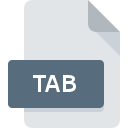
TABファイル拡張子
MapInfo TAB Format
-
DeveloperPitney Bowes Software
-
Category
-
人気3.2 (15 votes)
TABファイルとは何ですか?
.TAB拡張子を持つファイルは、地理空間データをベクター形式で保存します。 TABは、 MapInfoによって作成されたファイルのネイティブ形式です 。 TABは、MapInfo Corporationが開発および管理している独自のGIS形式です。この形式では、データがASCIIテキストで保存されます。 TABファイルは、他のGISプロジェクトファイルをバインドし 、ラベル、図面、ラスターイメージなど、完全なマップとその要素を構成するデータセットに関する情報を格納します。 TABファイルにはメタデータを含めることもできます。 TABファイルは、次の関連ファイルタイプをリンクできます。
- DAT –ネイティブMapInfo形式で保存されたテーブルに情報を保存するデータ属性ファイル。また、テキストファイル、Excelドキュメント、Accessデータベース。
- IND –テーブルのインデックスファイル、
- MAP –地理データを含むマップファイル、
- ID –グラフィカルデータを属性データベースにリンクするファイル。
TABファイル形式は、Arcgis、QGIS、Tableau SoftwareなどのGISツールでも使用されます。特定のマップに属性データを表示するには、関連するIDファイルとMAPファイルがTABフォルダーに存在する必要があります。 Mapinfoが特定のデータを表示するためにグラフィックデータが必要ない場合は、TABファイルとDATファイルのみが必要です。 TABファイルの構造は、TABファイルを開いたり保存したりできる無料のライブラリMITAB、またはテキストエディタを使用してそのようなファイルを開くことで表示できます。
TABファイル拡張子をサポートするプログラム
TABファイルを処理できるプログラムは次のとおりです。 TABファイルは、モバイルを含むすべてのシステムプラットフォームで検出されますが、それぞれがそのようなファイルを適切にサポートする保証はありません。
Updated: 10/15/2022
TABファイルを開くには?
TAB拡張子を持つファイルを開くことができないことには、さまざまな原因があります。 明るい面では、 MapInfo TAB Formatファイルに関連する最も発生している問題は複雑ではありません。ほとんどの場合、専門家の支援がなくても迅速かつ効果的に対処できます。 TABファイルに関する問題の解決に役立つリストを用意しました。
ステップ1.MapInfoを取得する
 ユーザーがTABファイルを開くことを妨げる主な最も頻繁な原因は、TABファイルを処理できるプログラムがユーザーのシステムにインストールされていないことです。 この問題は、MapInfoまたはArcGIS Desktop, Didgerなどの互換性のある別のプログラムをダウンロードしてインストールすることで解決できます。 ページの上部には、サポートされているオペレーティングシステムに基づいてグループ化されたすべてのプログラムを含むリストがあります。 最も安全な方法でMapInfoインストーラーをダウンロードする場合は、Pitney Bowes Software Inc. (MapInfo)Webサイトにアクセスし、公式リポジトリからダウンロードすることをお勧めします。
ユーザーがTABファイルを開くことを妨げる主な最も頻繁な原因は、TABファイルを処理できるプログラムがユーザーのシステムにインストールされていないことです。 この問題は、MapInfoまたはArcGIS Desktop, Didgerなどの互換性のある別のプログラムをダウンロードしてインストールすることで解決できます。 ページの上部には、サポートされているオペレーティングシステムに基づいてグループ化されたすべてのプログラムを含むリストがあります。 最も安全な方法でMapInfoインストーラーをダウンロードする場合は、Pitney Bowes Software Inc. (MapInfo)Webサイトにアクセスし、公式リポジトリからダウンロードすることをお勧めします。
ステップ2.MapInfoを最新バージョンに更新する
 オープニングTABのファイルに問題がまださえMapInfoをインストールした後に発生した場合、あなたがソフトウェアの古いバージョンを持っている可能性があります。開発者のWebサイトで、MapInfoの新しいバージョンが利用可能かどうかを確認してください。 また、ソフトウェアの作成者がアプリケーションを更新することにより、他の新しいファイル形式との互換性が追加される場合があります。 これは、TABファイルがMapInfoと互換性がない理由の1つです。 MapInfoの最新バージョンは、古いバージョンのソフトウェアと互換性があるすべてのファイル形式をサポートする必要があります。
オープニングTABのファイルに問題がまださえMapInfoをインストールした後に発生した場合、あなたがソフトウェアの古いバージョンを持っている可能性があります。開発者のWebサイトで、MapInfoの新しいバージョンが利用可能かどうかを確認してください。 また、ソフトウェアの作成者がアプリケーションを更新することにより、他の新しいファイル形式との互換性が追加される場合があります。 これは、TABファイルがMapInfoと互換性がない理由の1つです。 MapInfoの最新バージョンは、古いバージョンのソフトウェアと互換性があるすべてのファイル形式をサポートする必要があります。
ステップ3.MapInfo TAB FormatファイルをMapInfoに関連付けます
MapInfoの最新バージョンがインストールされていて問題が解決しない場合は、デバイスでTABを管理するために使用するデフォルトプログラムとして選択してください。 次の手順で問題が発生することはありません。手順は簡単で、ほとんどシステムに依存しません

Windowsのデフォルトプログラムを変更する手順
- マウスの右ボタンでTABをクリックすると、オプションを選択するメニューが表示されます
- 次に、オプションを選択し、を使用して利用可能なアプリケーションのリストを開きます
- 最後にを選択し、MapInfoがインストールされているフォルダーをポイントし、常にこのアプリを使ってTABファイルを開くボックスをチェックし、ボタン

Mac OSのデフォルトプログラムを変更する手順
- TABファイルを右クリックして、「 情報」を選択します
- [ 開く ]オプションを見つけます-非表示の場合はタイトルをクリックします
- リストから適切なプログラムを選択し、[ すべて変更... ]をクリックして確認します。
- 前の手順に従った場合、次のメッセージが表示されます。この変更は、拡張子がTABのすべてのファイルに適用されます。次に、 進むボタンをクリックしてプロセスを完了します。
ステップ4.TABでエラーを確認します
手順1〜3を実行しても問題が解決しない場合は、TABファイルが有効かどうかを確認してください。 ファイルにアクセスできないことは、さまざまな問題に関連している可能性があります。

1. TABがマルウェアに感染している可能性があります。必ずウイルス対策ツールでスキャンしてください。
ファイルが感染している場合、TABファイルに存在するマルウェアは、ファイルを開こうとする試みを妨げます。 できるだけ早くウイルスとマルウェアのシステムをスキャンするか、オンラインのウイルス対策スキャナーを使用することをお勧めします。 スキャナがTABファイルが安全でないことを検出した場合、ウイルス対策プログラムの指示に従って脅威を中和します。
2. ファイルが破損しているかどうかを確認します
TABファイルが他の誰かから送られてきた場合は、この人にファイルを再送信するよう依頼してください。 ファイルのコピープロセス中に、ファイルが不完全または破損した状態になる可能性があります。これは、ファイルで発生した問題の原因である可能性があります。 インターネットからTAB拡張子を持つファイルをダウンロードすると 、エラーが発生し、ファイルが不完全になる場合があります。ファイルをもう一度ダウンロードしてください。
3. アカウントに管理者権限があるかどうかを確認します
一部のファイルは、それらを開くために昇格されたアクセス権を必要とします。 現在のアカウントからログアウトし、十分なアクセス権限を持つアカウントにログインします。次に、MapInfo TAB Formatファイルを開きます。
4. システムがMapInfoを処理できるかどうかを確認します
システムの負荷が重い場合、TAB拡張子のファイルを開くために使用するプログラムを処理できない場合があります。この場合、他のアプリケーションを閉じます。
5. オペレーティングシステムとドライバーが最新であることを確認します
定期的に更新されるシステム、ドライバー、およびプログラムは、コンピューターを安全に保ちます。これにより、 MapInfo TAB Formatファイルの問題を防ぐこともできます。 TABファイルが、いくつかのシステムバグに対処する更新されたソフトウェアで適切に動作する場合があります。
あなたは助けたいですか?
拡張子にTABを持つファイルに関する、さらに詳しい情報をお持ちでしたら、私たちのサービスにお知らせいただければ有難く存じます。こちらのリンク先にあるフォーム欄に、TABファイルに関する情報をご記入下さい。

 Windows
Windows 


